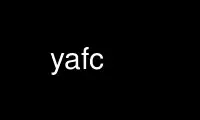
This is the command yafc that can be run in the OnWorks free hosting provider using one of our multiple free online workstations such as Ubuntu Online, Fedora Online, Windows online emulator or MAC OS online emulator
PROGRAM:
NAME
yafc - Yet another FTP client
SYNOPSIS
yafc [options] [proto://][user[:password]@]hostname[:port][/directory]
DESCRIPTION
This manual documents Yafc. Yafc is quite a powerful ftp client. It is a console
interface to the ftp protocol. If you're looking for a nice GUI client, Yafc is not for
you. If you, however, use ftp often and want a fast, powerful, friendly client Yafc is
here for you...
Some of the features are recursive get/put/ls/rm, nohup transfers, colored ls, cached
directory listings, autologin and bookmarks, powerful aliases and extensive tab
completion.
OPTIONS
-a, --anon
Try an anonymous login, ie login as "anonymous" with your email address as
password. Your email address is first looked for in the config file
("anon_password"), then in the $EMAIL environment variable. If it's not found, a
guess is made from your user- and hostname.
-d, --debug
Print all messages sent to/from server.
-D, --dump-rc
Prints the default configuration file to standard output.
-m MECH, --mechanism=MECH
Try security mechanism MECH when logging in to the host specified on the command
line. This will override any 'mech' options in yafcrc or bookmarks. MECH is a
colon-separated string, supported values are "krb4", "krb5" and "none". The
mechanisms are tried in the order specified.
-n, --norc
Do not read the users configuration file. This will cause yafc to use its default
settings.
-p, --noproxy
Do not connect via the proxy. This should be used if connection to a host on the
local network.
-q, --quiet
Do not print the welcome message with copyright information when starting Yafc.
-r FILE, --rcfile=FILE
Read another configuration file.
-t FILE, --trace[=FILE]
Enable creation of trace file. Trace files are mainly for debugging and includes
every response and command Yafc receives/sends. If FILE is specified, use that file
instead of the default trace file (~/.yafc/trace/trace.pid, where pid is the
process id number of Yafc.) Trace files can grow quite large and can safely be
deleted.
-u, --noauto
Do not login automagically to the host specified on the command line. You can still
use bookmark aliases, though.
-U, --noalias
As ---noauto, but bookmark aliases is disabled (for host on command line).
-v, --verbose
Print all responses received (without response code.)
-w, --wait=TIME
Use a different time to wait between connection attempts, in seconds. This
overrides the value set by "connect_wait_time" in the configuration file.
-W, --workdir=DIR
Use a different working directory for configuration files and temporary files.
Default is ~/.yafc.
-V, --version
Print version information on stdout and exit successfully.
-h, --help
Print a short help description on stdout and exit successfully.
Use yafc online using onworks.net services
